電子書籍読書端末Kindle4で文庫本PDFファイルを見ると文字が小さ過ぎて読みづらい。改善策を模索する。 ― 2011/12/05 20:49
米国アマゾンから届いた電子書籍読書端末kindleは、画面サイズが対角6インチ=152mm(画面の高さ122mm×巾90mm)なので、文庫本を読むのが適当だと判断。スキャナーで取り込んでPDF化した文庫本をkindleのユーザー領域に可能な限りコピーした。59冊で満杯になった。そしてPDFファイルを開いて見た。うーん、文字が小さすぎて読みづらい。周囲に余白があり過ぎて画面を生かしきれていない。kindleの画面拡大機能では拡大率が大きすぎてページの文字部分が一部カットされてしまう。
PCで開いた文庫本PDFファイルの同一ページ。それほど余白が多いわけではないがkindleではPDFファイルの周囲に更に余白を加えているようだ。
なお、このページはトーマス・モア「ユートピア」の冒頭付近のページ。(余談だが、「ユートピア」を読み直して見て驚いた。王の気分で国民の首が簡単に刎ねられた中世の暗黒時代、ヒューマニズムもデモクラシーも言葉さえ無かった時代に今よりも民主主義が実行されている社会を描いて見せたトーマス・モアの先見性に唖然とするほど驚いた。ファッシズムの気分が社会に蔓延しつつある現代に読み直すべき書ではないか。)
PDFファイルの各ページの余白をぎりぎりまでカットすることでkindleで開いたときに文字が極端に小さくなるのを防ぐことができるのではないだろうか。
スキャナーで読み込む前に書物の周囲をカッターで切り落とし余白を小さくするという手段は手間を考えるととても無理だ。Adobe Acrobatの「ページのトリミング」機能を使って周囲の余白をカットすることにした。この機能は本当に周囲をカットしてしまうわけではない。トリミング情報をレイヤー(層)として各ページのイメージ情報の上に重ねるのだ。PDFリーダーで開くとき、トリミング情報に基づいて周囲がカットされたイメージが表示される。実際にはカットしていないので修正ができるし元に戻すこともできる。
「ページのトリミング機能」では、上下左右のカット巾をミリ単位で指定する。複数ページを同じ条件でトリミング指定できるし、後で各ページ個別に修正もできる。「ユートピア」では上下左右のカット巾を9ミリとして全ページを一気にトリミングした。そのあと各ページをチェックして修正を加えた。PDFリーダーで開いた状態。ぎりぎりまでトリミングした。
トリミング済みの文庫本PDFファイルを再びKindleで開いて見た。やはり周囲に余白は残るが、文字サイズが小さく読みづらい問題は大きく改善された。(画面が光っているのは、まだ輸送用保護フィルムを貼ったままだからだ。)
文庫本59冊でユーザーメモリー領域が満杯になった問題はKindleの搭載メモリーが2GBと少ないためでもあるが、この状況を改善するためPDFファイルのサイズを小さくする。
利用するのはAdobe Acrobatの「ファイルサイズを縮小」という機能。「ユートピア」の元のファイルサイズが27,883KBだったのが4,185KBと6分の1以下に縮小された。これなら文庫本ファイルが360冊分以上入る計算だ。縮小処理後も目で見て分るほどの画質の劣化は無い。
Adobe Acrobatでトリミングとファイルサイズの縮小を実行することで、9945円で購入したアマゾンのキンドル4が「ポケットに400冊の文庫本を入れて」出かけられる素敵な読書端末になりそうな予感がしてきた!
利用するのはAdobe Acrobatの「ファイルサイズを縮小」という機能。「ユートピア」の元のファイルサイズが27,883KBだったのが4,185KBと6分の1以下に縮小された。これなら文庫本ファイルが360冊分以上入る計算だ。縮小処理後も目で見て分るほどの画質の劣化は無い。
Adobe Acrobatでトリミングとファイルサイズの縮小を実行することで、9945円で購入したアマゾンのキンドル4が「ポケットに400冊の文庫本を入れて」出かけられる素敵な読書端末になりそうな予感がしてきた!
コメント
トラックバック
このエントリのトラックバックURL: http://phototech.asablo.jp/blog/2011/12/05/6233866/tb
※なお、送られたトラックバックはブログの管理者が確認するまで公開されません。

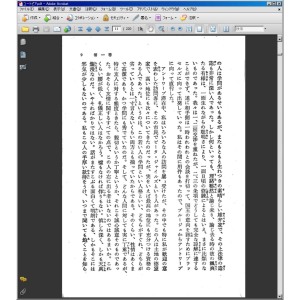
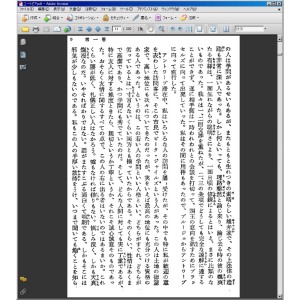
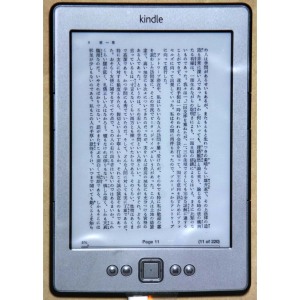
コメントをどうぞ
※メールアドレスとURLの入力は必須ではありません。 入力されたメールアドレスは記事に反映されず、ブログの管理者のみが参照できます。
※なお、送られたコメントはブログの管理者が確認するまで公開されません。
※投稿には管理者が設定した質問に答える必要があります。